
Innholdsfortegnelse:
- Forfatter John Day [email protected].
- Public 2024-01-30 11:22.
- Sist endret 2025-01-23 15:02.

Balanseboksspillet ble laget for et utfordringsarrangement, det må bæres nivå gjennom en hinderløype eller over en bestemt distanse for å vinne utfordringen.
En arduino brukes til å måle vinkelen på boksen og utløse en alarm når den innstilte vinkelen er overskredet.
Boksen må flyttes forsiktig mens den bæres nivå. Når boksen beveger seg ut av nivået, vil balanseindikatorlampene lyse, flere lys indikerer at boksen er lenger utenfor nivået. Vaterpasset kan også brukes til å se om esken er plan. Når boksen er for langt ute av nivå eller den er bashed, vil boksen kvitre 3 ganger og spille et tut, en av livslampene vil slukke. Når alle 3 livene er brukt, vil boksen alarmere og blinke alle lysene, spillet er tapt.
Rekvisita
Nødvendige deler er:
1x Arduino Nano
1x MPU6050 -modul
3x hvite lysdioder
5x fargede lysdioder for balanseindikatoren (2 grønne, 2 gule, 1 røde)
1x Piezo -summer
1x TIP120 Transistor
1x 2,2K Ohm motstand
8x 220 Ohm motstand
1x trykknapp
1x strømbryter
1x "Bullseye" vater
5v strømkilde, prosjektet mitt bruker et li-ion 18650-skjold med en regulert 5v-utgang
1x prosjektboks
Du trenger et brødbrett og hoppetråder for å teste kretsen
Nødvendige verktøy er:
Bor og biter
Loddejern
Varm limpistol
malertape, blyant og linjal for merking av esken
Fil
Trinn 1: Ledningskretsen
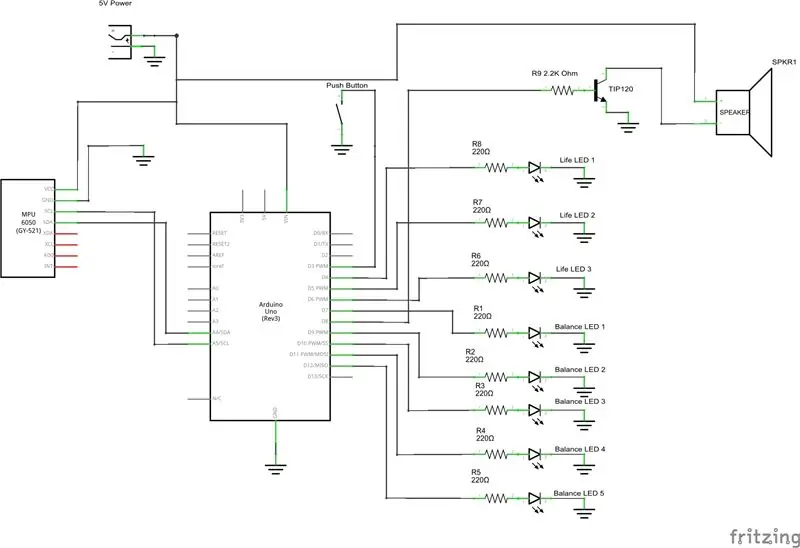
Det eneste som ikke er vist på koblingsskjemaet er hovedstrømbryteren, i mitt prosjekt er denne bryteren plassert mellom litiumbatteriet og skjoldet slik at de kan kobles helt ut.
Hvis du ikke er kjent med å følge koblingsskjemaene, er det bare å ta det stykke for stykke, følg hver ledningstilkobling nøye og arbeid metodisk slik at du ikke går glipp av noe.
Du bør sette sammen kretsen på et brødbrett for å kontrollere at den fungerer som den skal før du lodder alle delene sammen.
Life -lysdiodene på diagrammet skal være de hvite lysdiodene
Balanse -lysdiodene bør ordnes:
Rød - Balanse LED 5
Gul - Balanse LED 4
Gul - Balanse LED 3
Grønn - Balanse LED 2
Grønn - Balanse LED 1
Trinn 2: Arduino -kode

For arduino -koden må du legge til noen biblioteker i arduino IDE, jeg har inkludert koblingene nedenfor
De ekstra arduino -bibliotekene som kreves er:
MPU6050_tockn.h
OneButton.h
Du må legge til bibliotekene som er koblet ovenfor til din arduino IDE
Last ned og åpne filen som inneholder koden "Balance_alarm_V1.8.ino"
Last opp koden til arduino -kortet
Trinn 3: Monter esken


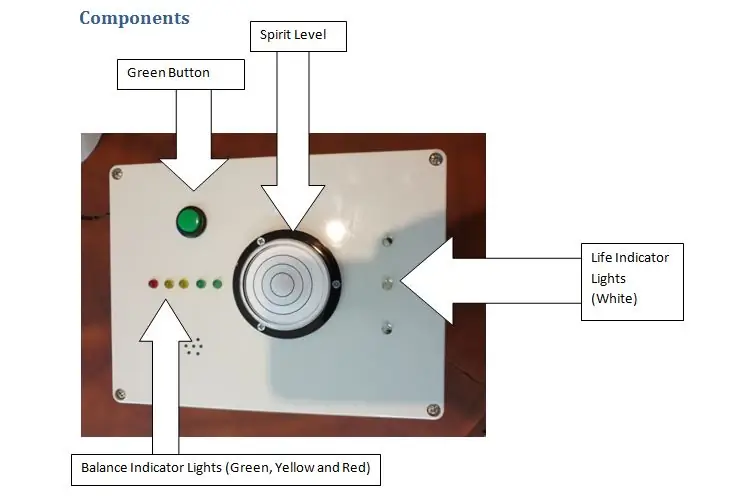
Dessverre tok jeg ikke bilder av esken mens jeg monterte komponentene på den. Jeg har brukt varmt lim for å passe delene i esken.
Hvis du bruker en plastboks som den jeg brukte, pakk deretter toppen inn i maskeringstape og bruk en linjal og en penn for å markere hvor du trenger å bore hullene til lysdiodene, høyttaleren og vaterpasskruene.
Bryteren ble montert ved å bore et hull og deretter filere det ut til riktig størrelse og form.
Hvis jeg skulle lage dette prosjektet på nytt, ville jeg montere alle komponentene i lokket, slik at jeg slipper å kjøre så mange ledninger mellom lokket og bunnen av esken.
Trinn 4: Bruksanvisning

Starter
Før du slår på esken, legg boksen ned på en flat og plan overflate slik at boblen i vaterpasset er i sentrumssirkelen.
Slå på strømbryteren, boksen piper en gang og starter opp. La boksen stå stille til du hører et trippel pip og de 3 hvite "Life -lysene" slås på.
Spillet er nå klart.
Boksfunksjoner
Boksen må flyttes forsiktig mens den bæres nivå. Når boksen beveger seg ut av nivået, vil balanseindikatorlampene lyse, flere lys indikerer at boksen er lenger utenfor nivået.
Vaterpasset kan også brukes til å se om boksen er i vater (Hvis vater- og balanselysene ikke stemmer overens, utfør en tilbakestilling av balansesensoren, se nedenfor)
Når boksen er for langt ute av nivå eller den er bashed, vil boksen kvitre 3 ganger og spille et tut, en av livslampene vil slukke.
Når alle 3 livene er brukt, vil boksen alarmere og blinke alle lysene, spillet er tapt.
Kontroller
Tilbakestill alarm
Gjør dette for å stoppe spillet over alarm etter at alle 3 livene har gått tapt.
Mens alarmen går, trykker du på den grønne knappen i ett sekund og slipper. Alarmen skal stoppe etter et sekund. Hvis ikke, prøv igjen
Tilbakestill liv - Gjør dette hvis du vil tilbakestille spillet, alle tre livene blir returnert.
Når som helst, dobbeltklikker du på den grønne knappen (som en datamus, men litt tregere). Tilbakestillingsstøyen høres og tre livslamper lyser.
Tilbakestill balansesensoren - Gjør dette hvis boblen i vaterpasset ikke samsvarer med balanseindikatorlampene.
Trykk lenge på den grønne knappen (trykk i 3 sekunder og slipp) Balansen for tilbakestilling av saldo vil spille, og balanselysene blinker kort og skal deretter slukke (indikerer at boksen er i vater). Det bør gjøres mens esken er i vater som angitt av vannpassboblen.
Merknader
Når boksen begynner å kvitre fordi et liv går tapt, må du raskt få den tilbake til riktig flat posisjon, ellers mister du et nytt liv så snart kvitringen stopper, omtrent 5 sekunder.
Bruk vannpasset for å se hvilken vei ut av flat/nivå du er, lysene indikerer at du er ute av nivå, men de viser ikke hvilken vei.
Boblen til vaterpasset er omtrent den samme som indikatorlampene. Når boblen berører siden av vannpasset, vil et liv gå tapt.
Hvis boksen oppfører seg merkelig og en tilbakestilling av balansesensoren ikke fungerer, slår du boksen av og på igjen med den svarte strømbryteren. Du må vente omtrent 10 sekunder med esken på en flat overflate mens den starter opp igjen. Prøv å bruke tilbakestillingen av balansesensoren først, siden den er raskere. Du trenger ikke å vente på at boksen skal utføre oppstartssyklusen.
Boksen er batteridrevet, den skulle i teorien ha nok ladning til å vare en hel dag med konstant bruk. Slå den av hvis den ikke er i bruk for å spare batteristrøm.
Hvis knappen ikke svarer, må du sørge for at du trykker OG slipper knappen.
Anbefalt:
BBC Micro: bit and Scratch - Interactive Rat & Driving Game: 5 Steps (med bilder)

BBC Micro: bit and Scratch - Interactive Steering Wheel & Driving Game: En av mine klasseoppgaver denne uken er å bruke BBC Micro: bit til å koble til et Scratch -program vi har skrevet. Jeg trodde at dette var den perfekte muligheten til å bruke ThreadBoard til å lage et innebygd system! Min inspirasjon til bunnen
Bordspill Bowling Game: 10 Steps (med bilder)
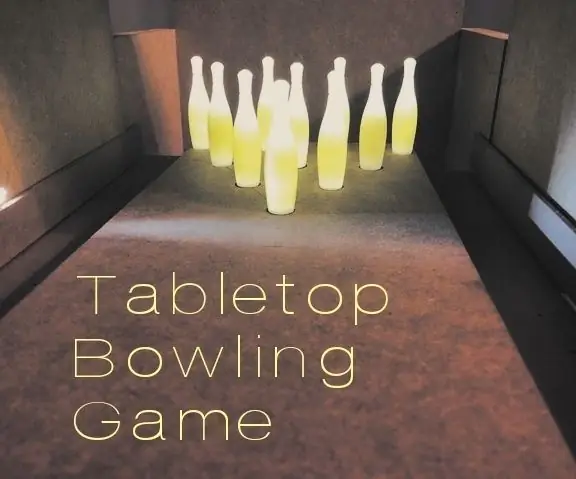
Bordspill Bowling Game: Leter du etter en morsom måte å bowle hjemme på? Denne instruksjonsfulle veiledningen viser deg hvordan du lager et fullstendig funksjonelt bowlingspill på bordet. Dette Arduino-kontrollerte bowlingspillet hjemme er utviklet av en ivrig bowler for et skoleprosjekt, og bringer bowling
The Memento Game: 7 Steps (med bilder)

The Memento Game: Du kjenner sikkert de spillene der spilleren husker en sekvens av farger og lyder og må spille dem tilbake, ikke sant? The Memento Game legger til premier for ekstra moro! Når en spiller når en forhåndsbestemt poengsum, vinner de spillet og boksen åpnes, og
Makey -Saurus Rex - Makey Makey Balance Board: 6 trinn (med bilder)

Makey-Saurus Rex-Makey Makey Balance Board: Enten du kaller det Chrome Dino, T-Rex Game, No Internet Game eller bare en vanlig plage, ser det ut til at alle er kjent med dette side-rullende dinosaurhoppespillet. Dette Google-opprettede spillet vises i Chrome-nettleseren din hver gang i
Solar Powered Light-Graffiti Projector: 5 Steps (med bilder)

Solar Powered Light-Graffiti Projector: Jeg leste nylig denne interessante artikkelen i magasinet Wired om " Light-Graffiti Hackers ". Problemet med lette graffities er at du trenger en strømkilde for å gjøre dem permanente, så du kan vanligvis ikke plassere dem overalt du liker. Så jeg
